La pile MERN se compose de quatre technologies clés MongoDB, Express, React et Node. Il est spécialement conçu pour un déploiement plus facile et plus rapide d'applications Web complètes. C'est l'une des structures de développement les plus populaires et les plus conviviales qui vous aide à améliorer considérablement vos applications. La pile MERN permet de construire une architecture 3 tiers (frontend, backend, base de données) entièrement en JavaScript et JSON.
Dans ce tutoriel, nous allons vous montrer comment installer la pile MERN sur Debian 11.
Prérequis
- Un serveur exécutant Debian 11.
- Un mot de passe root est configuré sur le serveur.
Mise en route
Avant de commencer, il est recommandé de mettre à jour le cache de packages de votre système vers la dernière version. Vous pouvez le mettre à jour à l'aide de la commande suivante :
apt-get update -y
Après avoir mis à jour le cache du package, installez les autres dépendances requises à l'aide de la commande suivante :
apt-get install gnupg2 curl -y
Une fois toutes les dépendances requises installées, vous pouvez passer à l'étape suivante.
Installation du serveur MongoDB
MongoDB est une technologie de base de données NoSql et orientée objet utilisée dans le stockage de données volumineuses. Par défaut, MongoDB n'est pas inclus dans le référentiel par défaut de Debian 11. Vous devrez donc ajouter le référentiel MongoDB à APT.
Tout d'abord, téléchargez et ajoutez la clé MongoDB GPG avec la commande suivante :
wget -qO - https://www.mongodb.org/static/pgp/server-4.4.asc | apt-key add -
Ensuite, ajoutez le référentiel MongoDB à APT avec la commande suivante :
echo "deb http://repo.mongodb.org/apt/debian buster/mongodb-org/4.4 main" | tee /etc/apt/sources.list.d/mongodb-org-4.list
Ensuite, mettez à jour le référentiel et installez le package du serveur MongoDB à l'aide de la commande suivante :
apt-get update -y
apt-get install mongodb-org -y
Après l'installation, démarrez le service MongoDB et activez-le au redémarrage du système.
systemctl start mongod
systemctl enable mongod
Vous pouvez vérifier la version de MongoDB à l'aide de la commande suivante :
mongod --version
Vous devriez voir le résultat suivant :
db version v4.4.8
Build Info: {
"version": "4.4.8",
"gitVersion": "83b8bb8b6b325d8d8d3dfd2ad9f744bdad7d6ca0",
"openSSLVersion": "OpenSSL 1.1.1k 25 Mar 2021",
"modules": [],
"allocator": "tcmalloc",
"environment": {
"distmod": "debian10",
"distarch": "x86_64",
"target_arch": "x86_64"
}
}
Après avoir installé MongoDB, vous pouvez procéder à l'installation de Node.js.
Installer Node.js
Node.js vous permet d'exécuter JavaScript côté serveur et en dehors du navigateur. Il utilise un modèle piloté par les événements qui le rend léger pour les applications qui s'exécutent sur des appareils distribués.
Pour installer la dernière version de Node.js, vous devrez ajouter le référentiel NodeSource à votre système.
curl -sL https://deb.nodesource.com/setup_16.x | bash -
Une fois le référentiel installé, exécutez la commande suivante pour installer la version 16 de Node.js sur votre système :
apt-get install nodejs -y
Une fois l'installation terminée, vérifiez la version de Node.js avec la commande suivante :
node --version
Vous devriez voir le résultat suivant :
v16.8.0
Installation de React.JS
React est une bibliothèque JavaScript open source et utilisée pour développer des applications Web frontales. Il vous permet de créer des composants réutilisables pour une interface utilisateur d'une seule page.
Vous pouvez installer l'outil create-react-app à l'aide du NPM comme indiqué ci-dessous :
npm install -g create-react-app
Après l'installation, créez une application React avec la commande suivante :
create-react-app reactapp
Vous devriez voir le résultat suivant :
Success! Created reactapp at /root/reactapp
Inside that directory, you can run several commands:
npm start
Starts the development server.
npm run build
Bundles the app into static files for production.
npm test
Starts the test runner.
npm run eject
Removes this tool and copies build dependencies, configuration files
and scripts into the app directory. If you do this, you can’t go back!
We suggest that you begin by typing:
cd reactapp
npm start
Happy hacking!
Maintenant, changez le répertoire en reactapp et démarrez l'application en utilisant la commande suivante :
cd reactapp
npm start 0.0.0.0
Vous devriez voir le résultat suivant :
> [email protected] start > react-scripts start "0.0.0.0" Compiled successfully! You can now view reactapp in the browser. http://localhost:3000 Note that the development build is not optimized. To create a production build, use npm run build.
Maintenant, ouvrez votre navigateur Web et testez votre application React en utilisant l'URL http://your-server-ip:3000 . Vous devriez voir la page par défaut de React :
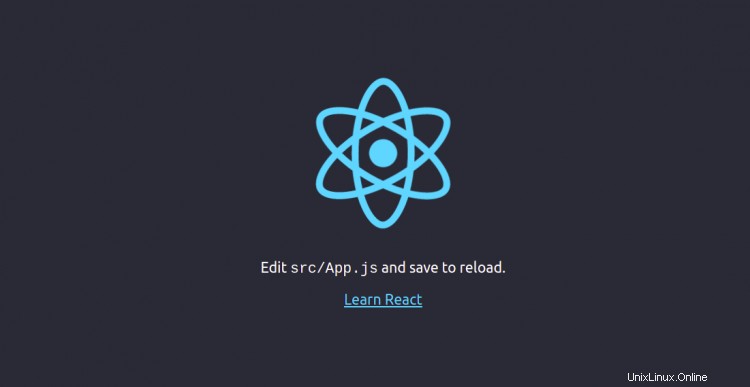
Appuyez sur CTRL+C pour arrêter l'application.
Installation d'Express
Express est un framework Node.js utilisé pour le développement rapide d'applications Web basées sur des nœuds.
Vous pouvez l'installer à l'aide de la commande NPM comme indiqué ci-dessous :
npm install -g express-generator
Après l'installation, créez une application Express avec la commande suivante :
express mearnapp
Vous devriez voir le résultat suivant :
create : mearnapp/
create : mearnapp/public/
create : mearnapp/public/javascripts/
create : mearnapp/public/images/
create : mearnapp/public/stylesheets/
create : mearnapp/public/stylesheets/style.css
create : mearnapp/routes/
create : mearnapp/routes/index.js
create : mearnapp/routes/users.js
create : mearnapp/views/
create : mearnapp/views/error.jade
create : mearnapp/views/index.jade
create : mearnapp/views/layout.jade
create : mearnapp/app.js
create : mearnapp/package.json
create : mearnapp/bin/
create : mearnapp/bin/www
change directory:
$ cd mearnapp
install dependencies:
$ npm install
run the app:
$ DEBUG=mearnapp:* npm start
Maintenant, changez le répertoire pour votre répertoire d'application et installez toutes les dépendances de l'application en utilisant la commande suivante :
cd mearnapp
npm install
Ensuite, démarrez l'application à l'aide de la commande suivante :
npm start 0.0.0.0
Vous devriez voir le résultat suivant :
> [email protected] start > node ./bin/www "0.0.0.0"
Maintenant, ouvrez votre navigateur Web et accédez à votre application Express en utilisant l'URL http://your-server-ip:3000 . Vous devriez voir la page suivante :
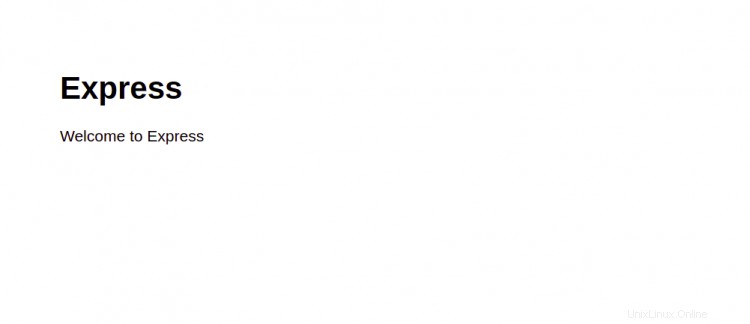
Conclusion
Dans le guide ci-dessus, vous avez appris comment installer la pile MERN sur Debian 11. Vous pouvez désormais utiliser ce framework pour le développement rapide d'applications Web et mobiles.